Беспроводной дисплей Андроид как работает?
Беспроводной дисплей для Android по технологии Miracast
Существует довольно интересная технология — Miracast/Intel WiDi. Она позволяет вашему смартфону, или планшету (если он на ОС Android), выводить изображение на дисплей телевизора. Самое примечательное, для соединения этих устройств не требуются кабели и провода. Для работы в таком режиме подойдет большинство современных телевизоров, с функцией Smart TV.

Это довольно полезная вещь, ведь можно выводить информацию с планшета на более крупный экран телевизора. Можно просматривать таким образом фотографии и смотреть видеозаписи, или страницы из интернета.
Что бы это осуществить, берем:
- Смартфон, либо планшетник на ОС Android. Некоторые версии «андроида» не умеют использовать такую технологию. Однако, это редкость — большинство из них спокойно сопрягаются с Miracast (Intel WiDi);
- Телевизор, на который будем передавать изображение с планшета. Подойдет любой современный телевизор с Wi-Fi, или технологией Smart TV.
Больше никаких устройств нам не потребуется. В этой статье, для примера, будем использовать телевизор LG 32LN575U и планшет Asus MeMO Pad 10.
Устанавливаем беспроводное соединение между планшетом и телевизором
Эта операция не сложная, нам необходимо всего лишь активировать беспроводную сеть на планшете, а на телевизоре (запустить) включить Miracast. Затем, просто соединяем эти два устройства. Следуют заметить, что если ваш телевизор от другого производителя, нежели в этой статье, то функция Miracast (Intel WiDi), может называться совсем по другому. Этот момент можно уточнить в инструкции к телевизору.
И так, включили телевизор. Теперь нажимаем на пульте кнопку настроек «Settings». Мы зашли в настройки и выбираем вкладку настроек сети. В ней нажимаем раздел Miracast/Intel WiDi.
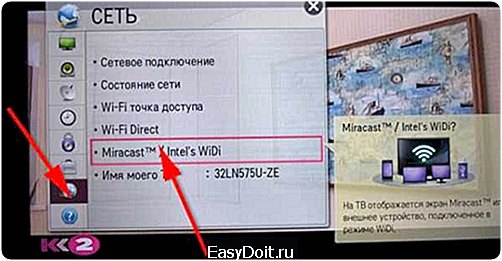 Устанавливаем для Miracast значение «Включено» («Вкл.»)
Устанавливаем для Miracast значение «Включено» («Вкл.»)
 Не выключаем телевизор и берем в руки планшет (либо смартфон), открываем его настройки. В них необходимо активировать Wi-Fi, затем перейти в раздел «Экран (дисплей)» и нажать «Беспроводной экран (Miracast)».
Не выключаем телевизор и берем в руки планшет (либо смартфон), открываем его настройки. В них необходимо активировать Wi-Fi, затем перейти в раздел «Экран (дисплей)» и нажать «Беспроводной экран (Miracast)».
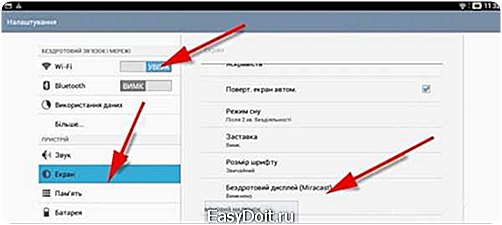
Включив функцию беспроводного дисплея паралельно устанавливаем переключатель в положение «Вкл.». Тут же, ниже появится имя телевизора, который недавно настроили. Просто нажимаем на его название.
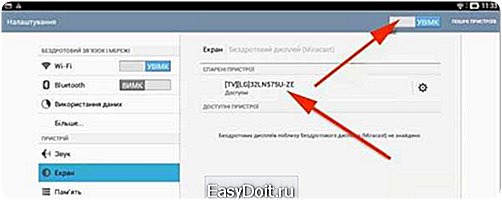 Теперь, на телевизоре, появится запрос, в котором будет спрашиваться разрешение на подключение устройства. Подтверждаете, нажав кнопку «Да». Можно установить галочку, напротив «Подключатся автоматически без запроса» и в следующий раз устройства подключатся сразу, без запроса.
Теперь, на телевизоре, появится запрос, в котором будет спрашиваться разрешение на подключение устройства. Подтверждаете, нажав кнопку «Да». Можно установить галочку, напротив «Подключатся автоматически без запроса» и в следующий раз устройства подключатся сразу, без запроса.
 После короткой загрузки и проверки соединения, на телевизор выведется то же изображение, что и на планшете.
После короткой загрузки и проверки соединения, на телевизор выведется то же изображение, что и на планшете.
 Соединение установлено и можно передавать изображение экрана с планшета. Для разъединения, опять нажмите на название телевизора и подтвердите кнопкой «Ок».
Соединение установлено и можно передавать изображение экрана с планшета. Для разъединения, опять нажмите на название телевизора и подтвердите кнопкой «Ок».
 Использование беспроводной технологии Miracast на практике
Использование беспроводной технологии Miracast на практике
В целом все работает отлично. Соединение стабильное, никаких сбоев не возникает. Но замечен один минус: между изображениями на планшете и на экране телевизора есть небольшая задержка. Так что в игры играть, будет несколько проблематично.
 Но при этом, можно спокойно лазить в интернете, передавать презентации и фотографии, смотреть видео. Причем, во время передачи видео, передается и звук.
Но при этом, можно спокойно лазить в интернете, передавать презентации и фотографии, смотреть видео. Причем, во время передачи видео, передается и звук.
 Но задержек никаких между звуком и видео не возникает, что собственно радует.
Но задержек никаких между звуком и видео не возникает, что собственно радует.
В целом довольно интересная и полезная вещь. Будут вопросы, жду их в комментариях под этим небольшим мануалом.
prostocomp.net
Miracast — что это? Беспроводная передача мультимедийного сигнала
Беспроводная передача высококачественного мультимедийного сигнала от головного девайса к некоему устройству (телевизору, проектору, потоковому плееру и т. п.) – это именно то, что скрывается за термином Miracast. Данная технология является закономерной реакцией рынка на «закрытые» интеллектуальные продукты компаний Apple и Intel, то есть она наследует принципы работы AirPlay и WiDi, но при этом подчиняется несколько иным функциональным алгоритмам. За основу стандарта взяты возможности Wi-Fi Direct. Поэтому путь информации от носителя к визуализатору ограничен двумя точками. Маршрутизатор-посредник в процессе трансляции не участвует – отправитель и получатель связываются напрямую.
Исключительным правом на торговую марку (полное название бренда – Wi-Fi Certified Miracast) обладает объединение Wi-Fi Alliance. Однако каких-либо специальных логотипов или аббревиатур для маркировки продукции, поддерживающей технологию, не существует. Надпись «WiFi Miracast» обычно наносят на девайсы, прошедшие процедуру сертификации в соответствии с требованиями Display test plan.
Первичная задача была сформулирована так: «Обеспечить вывод медиаконтента с монитора ПК или дисплея мобильного гаджета, на большой экран, не прибегая к использованию проводов и сторонних сетей». При этом особый акцент делался на качество получаемого сигнала.

Сегодня каждый пользователь «умного» девайса (при условии, что ОС поддерживает стандарт Miracast) может синхронизировать своё устройство с телевизором/проектором и работать с масштабным изображением без инсталляции дополнительного софта.
Фундаментальная основа технологии – это функциональные алгоритмы Wi-Fi Direct: Miracast-адаптер, который вставляется в HDMI-порт сопряжённого устройства (если не предусмотрено внутреннего расположения «железа»), подменяет собой часть домашней сети и выстраивает условный мост с вещателем. Причём сигнал формата ITU-T H.264 здесь рассматривается не как способ обмена файлами, а как механизм капсульной транспортировки медиапакета (графика отправляется и принимается в том виде, как есть).

На момент презентации Miracast (что это происходило именно в сентябре 2012 года – не случайность: менее чем через 2 месяца технология была взята на вооружение обновлённой операционной системой Android и, соответственно, стала применяться не только в продуктах Google) насчитывалось более пятидесяти поддерживаемых разрешений: 17 – CEA, 29 – VESA, 12 – так называемых телефонных. Среди распознаваемых стандартов звука – двухканальный LPCM, «стерео 5.1» AC3 и ACC.
Подробнее о процессе подключения
Пошаговая активация опции Miracast (что это такое, наверное, уже понятно) предусматривает несколько этапов. Действовать нужно в таком порядке:
- Включить ПК/смартфон/«наладонник».
- Включить приёмник»данных (телевизор или экран для презентаций).
- Связать оба устройства соответствующей предустановленной программой.
Выбрать и запустить конкретный файл в режиме отображения копии дисплея носителя на мониторе получателя.

Посредник-маршрутизатор в таких «переговорах» участия не принимает: два девайса образуют прямой защищённый канал, по которому впоследствии и происходит трансляция. Говоря простым языком, Miracast (что это технологическое направление как вид работы с фото и видеоинформацией окажется популярнее традиционного HDMI-шлюза, сегодня уже не вызывает сомнений) являет собой архитектурную надстройку над Wi-Fi Direct поздних версий (3.50 и старше). Применяемый же формат сжатия H.264 позволяет воссоздавать точную копию дата-элементов на любом нетипичном визуализаторе, в том числе и на проекционном экране.
Преимущества, которые ощутит каждый
Даже неопытный пользователь навскидку назовёт несколько причин востребованности Miracast. Во-первых, речь идёт об эксплуатационной комфортабельности: устройства обнаруживают друг друга «по воздуху», причём идентификация происходит в считаные секунды, а взаимодействие – без посредников (нет надобности в покупке соединительного кабеля). Во-вторых, съёмный Miracast-адаптер автоматизирован настолько, что опционные корректировки на конкретную модель девайса не нужны – донгл сам распознаёт отправителя/получателя графической информации. Кроме того, имеет место быть поддержка 3D на фоне полной защищённости транслируемого контента.

В числе прочих преимуществ:
- популярность описываемого стандарта связи в сообществе производителей (более 500 компаний ориентированы на реализацию «зеркального вещания»);
- отсутствие видимых задержек при обработке сигнала (на бюджетные модели гаджетов это правило распространяется не в полной мере);
- возможность передачи «тяжёлого» видео (FullHD);
- минимизация дополнительных процессов (исключается чрезмерная нагрузка на аккумуляторную батарею смартфона/планшета).
Miracast и её слабые места
К сожалению, в мире высокоинтеллектуальных технологий формулировка «без недостатков» практически не встречается. О том, что текущая версия Miracast (Android, надо сказать, лишь одна из многих операционных систем, связавших свою судьбу с данным стандартом, но в сегменте мобильных оболочек её доминирование не вызывает сомнений) несовершенна, свидетельствует:
- всё ещё слабая совместимость (иногда статус «Ожидается соединение…» отображается на экранах устройств, однако операция распознавания так и не находит логического продолжения);
- поддержка максимального разрешения на уровне 1920х1200, в то время как растёт спрос на 4К;
- применение проприетарного кодека H.264;
- запредельная степень маскировки продуктов, на борту которых присутствует софт и «железо» для реализации технологии (нет логотипов на упаковке и/или корпусе девайса).
Также многие пользователи видят неудобство в том, что при использовании Miracast-гаджета стопорится работа обычного Wi-Fi-соединения. А 2-канальным адаптером, как известно, оснащены далеко не все смартфоны и планшеты (дефицит наблюдается даже в сегменте предложений премиум-класса). И, наконец, динамика: 30 FPS и 720х480 – очень скромные показатели на сегодняшний день, но при слабых процессорах даже они порой не находят понимания со стороны визуализатора (на большом экране видео идёт с заметными рывками).
Операционные системы, дружелюбно настроенные к Miracast, – Android (начиная с версии 4.2 Jelly Bean), Windows 8.1 (для настольных и портативных устройств) и Amazons Fire. Что касается ПК на базе Linux, то без взлома добиться адекватного распознавания при синхронизации с сертифицированными продуктами не удастся. Однако huck чреват сбоями и не может служить гарантией нормального диалога между отправителем и получателем медиаконтента. Представители же модельного ряда Apple вообще не воспринимают Miracast, так как «заточены» под оригинальную платформенную технологию AirPlay.
Относительно Intel WiDi можно сказать, что этот стандарт соединения долгое время позиционировался как собственность одноимённой корпорации и был недоступен для гаджетов со сторонними процессорами. Но с выходом версии 3.5 ситуация должна в корне измениться.
Проводных аналогов всего два – MHL и HDMI. Из явных отличий стоит отметить кабельную основу контакта, что не совсем удобно при частых синхронизациях, и стабильность сигнала при динамическом обмене данными (Miracast существенно «проседает», когда на экране разворачиваются action-сцены).
Miracast в глазах производителей
Хотя технология и обладает открытым исходным кодом, её алгоритмы беспроводной передачи изображения в первую очередь ориентированы на потенциал ОС Windows и ОС Android. Поэтому неудивительно, что список производителей, идущих в ногу со временем, насчитывает несколько сотен позиций. Правда, есть и неприятные системные исключения, связанные с обновлением управляющей оболочки. Так, в частности, не нашла поддержки у Miracast Windows 7 (причём проблему не удалось решить ни с помощью авторских сборок, ни инсталляцией вспомогательного софта).
Наиболее узнаваемые бренды, замеченные «в любви» к Wi-Fi Direct и H.264:
- Qualcomm.
- MediaTek.
- AMD.
- Microsoft.
- Intel.
Ближайшее будущее с позиции Miracast
Идея создания беспроводного HDMI, безусловно, интересна. Однако вывести на огромный экран информацию со смартфона или планшета не так сложно. Куда хлопотнее – найти достойную альтернативу протоколам SMARTs. А в этом плане у Miracast как раз не всё гладко.
К тому же прямые конкуренты – AirPlay и Chromecast – в отдельных моментах ведут себя гораздо «умнее». Например, они позволяют отсылать на большой монитор видеоконтент и одновременно осуществлять навигацию по меню (без показа этих самых подробностей в передаваемом потоке). Второй малоприятный нюанс касается режима воспроизведения – Miracast зачастую играет видео до конца, не реагируя ни на сенсор, ни на команды датчика положения/движения девайса-источника (полная сопряжённость обещана в новых прошивках; тогда «уснувший» смартфон научится отключать проекционный экран без дополнительных команд пользователя).
Теперь относительно параллелей с технологией DLNA. Miracast – это«прямолинейный путь: трансляция «живой» картинки с экрана гаджета на другой монитор происходит по кратчайшему алгоритму и без вспомогательных узлов связи. Под аббревиатурой DLNA скрывается целая комбинация разносортных стандартов. То есть для налаживания взаимопонимания устройствам необходимо присутствие «переводчика» (маршрутизатора). И ещё: участники Digital Living Network Alliance способны оперировать только файлами, а два «собеседника» Miracast работают по зеркальному принципу («что показываю, то и передаю»), и при решении некоторых технических сложностей могут обмениваться контентом в оптимальном режиме синхронизации.
Программная совместимость Miracast: Windows-версии
На официальной странице Microsoft содержится информация об обязательных операционных условиях, при которых возможно ознакомление с функциональным пакетом технологии Miracast.

Windows 8.1 – предустановленная или обновлённая с «семёрки» – относится к числу минимальных требований. Кроме того, объявлено о применимости стандарта вещания к версии RT 8.1 и более поздним сборкам ОС.
Подготовка компьютера/гаджета к беспроводной трансляции медиаконтента на сторонний монитор
Для девайса с «восьмёркой» на борту перечень действий, обеспечивающих процесс вещания, сводится к двум пунктам:
- Синхронизации девайсов (передатчика и приёмника), находящихся в зоне действия сигнала.
- Активации опции «Проектор».
Причём существует несколько сценариев вывода содержимого. Картинку/видео можно:
- транслировать в режиме дублирования (одновременный показ на 2 дисплеях);
- визуализировать только на мониторе принимающего устройства;
- передавать путём перетаскивания нужных элементов с экрана на экран.
Miracast и операционная система Android
Многие производители электроники стараются выжать максимум из технологии Miracast. LG, к примеру, интегрирует её в смартфоны и телевизоры вот уже на протяжении нескольких лет. Не отстают и инженеры Sony, Samsung, Panasonic – везде, где присутствует ОС Android старше 4.2, этот стандарт реализуется, что называется, на полную катушку.

Востребованность комфортной передачи контента привела к тому, что поддержкой со стороны Miracast обзавелись даже те модели ТВ, которые сошли с заводского конвейера раньше 2012 года. Техническим решением стали специальные HDMI-ключи (адаптеры сигнала). На текущий момент их изготовлением занимаются десятки различных компаний. Как результат, продукты, поступающие на рынок, серьёзно разнятся и по цене, и по качеству. Более того, имеет место быть и функциональная разбалансировка: одним адаптерам под силу выстраивать «мосты» только внутри стандарта Miracast, другим ничего не стоит найти «общий язык» с девайсами Apple или наладить «диалог» по DLNA. Вот почему перед покупкой так важно проштудировать тематические форумы и посетить официальные сайты производителей.
Краткий обзор самых популярных донглов
Цены на Miracast Dongle варьируются в пределах 30-100 условных единиц. После приобретения и установки адаптера практически любой телевизор, оснащённый HDMI-портом, может быть подключён к гаджету по беспроводному каналу. Речь идёт о прямом соединении, позволяющем воспроизводить «массивное» видео в формате 1920х1200.

Донгл Mocreo (30-35 у. е.) – гарантирована поддержка трёх протоколов: Miracast, AirPlay и DLNA.
«Ключи» марки Pythons (70-80 у. е.), как правило, распознают те же стандарты, что и Mocreo.
Адаптер GeekBuying (50-60 у. е.) – обеспечивает зеркальную трансляцию по алгоритмам Miracast и DNLA.
Кроме того, в продаже присутствуют и оригинальные донглы Wi-Fi Certified Miracast, заточенные под один тип сигнала.
fb.ru
Беспроводной экран Андроид — Мобильные операционные системы
Современные технологии развиваются полным ходом. Каждый год появляется что-то новое, инновационное. К подобным изобретениям относится и беспроводной экран Андроид.
Первое, что стоит отметить касательно данного изобретения – это то, что основной принцип этого устройства заключается в передачи видео- и аудиоинформации при помощи WiFi. Существует специальная функция, которая позволяет двум устройствам выполнить обмен данными без сетевой инфраструктуры. Грубо говоря, это можно представить как беспроводной HDMI. Так называется цифровое универсальное мультимедийное устройство.
Как осуществляется процесс по подключению беспроводного дисплея? Итак, первым делом нужно разобраться в режимах. Режим клонирования – при его включении на удаленном дисплее можно видеть ту же картинку, которая имеется на локальном, с аналогичным разрешением. Двойной режим тоже считается основным. На удаленном дисплее при включении этого режима проигрывается собственно контент, а вывод и управление служебной информацией осуществляется в обычном режиме. Другой режим – расширенный. В этом режиме видео автоматически включается, как только человек запускает на плеере мультимедийный контент. Разрешение изображения остается прежним. И самый модифицированный режим – многозадачный. Когда он активен, плеер посылает на удаленный дисплей изображение, в то время как на локальном дисплее человек может делать что угодно – бороздить просторы интернета, принимать звонки, смотреть разные видео.

Следует обсудить еще несколько положительных особенностей, которые присущи беспроводному плееру. Во-первых, он поддерживает HD-видео, даже те, у которых разрешение является 1080р. К тому же возможно поддерживать систему защиты информации в формате HDCP.
Стоит отметить, что два дисплея можно использовать не только для того, чтобы просматривать видео. Можно просматривать сайты в Интернете на большом экране, заполнять формы или набирать небольшие тексты. Играть на большом экране в разные игры. И, к тому же, функции компьютера также входят в список возможностей. Кроме того, можно показывать на втором дисплее презентация, пользуясь смартфоном, как основой для этого.
В целом, эта функция очень полезна. Беспроводной экран – функциональная и нужная в определенных ситуациях вещь. К тому же технология весьма проста, в хитростях её работы разберется любой пользователь.
www.mobile-ref.com

 Использование беспроводной технологии Miracast на практике
Использование беспроводной технологии Miracast на практике